CAD打印文字怎么是空心的
在我們?nèi)粘J褂肅AD進(jìn)行打印時(shí),直接選擇打印卻發(fā)現(xiàn)文字變成了空心的,這到底是怎么回事呢?
下面小編將給大家分享關(guān)于CAD打印文字時(shí)顯示空心的解決方法。

我們首先來(lái)了解為什么會(huì)出現(xiàn)打印文字是空心狀的現(xiàn)象,這其實(shí)是【TEXTFILL】系統(tǒng)變量在控制著文字的顯示方式,當(dāng)其設(shè)置值為“0”時(shí),文字打印就會(huì)顯示為空心字。因?yàn)樵O(shè)置值為“0”代表著文字將以輪廓形式顯示;設(shè)置值為“1”時(shí),文字則以填充圖像形式顯示。
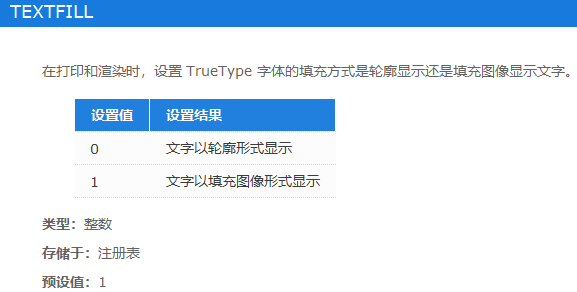
按照上述原理,相應(yīng)地,我們想讓文字恢復(fù)實(shí)心填充狀態(tài),那么只需要將【TEXTFILL】的設(shè)置值調(diào)整為“1”即可,具體操作步驟如下:
第一步,在命令行中輸入【TEXTFILL】,點(diǎn)擊回車鍵;
第二步,在“輸入 TEXTFILL 的新值 <0>:”處輸入【1】,按下回車鍵;
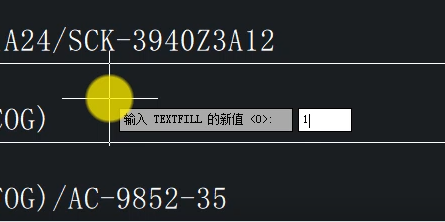
第三步,在命令行輸入【REGEN】命令,重生成模型,即可完成設(shè)置。

那么以上就是關(guān)于CAD打印文字顯示空心轉(zhuǎn)為實(shí)心的方法啦!如果還有其他關(guān)于CAD的使用疑問(wèn),歡迎您關(guān)注中望CAD官網(wǎng)!我們將持續(xù)為您答疑解惑!
推薦閱讀:CAD
推薦閱讀:國(guó)產(chǎn)CAD
·中望CAx一體化技術(shù)研討會(huì):助力四川工業(yè),加速數(shù)字化轉(zhuǎn)型2024-09-20
·中望與江蘇省院達(dá)成戰(zhàn)略合作:以國(guó)產(chǎn)化方案助力建筑設(shè)計(jì)行業(yè)數(shù)字化升級(jí)2024-09-20
·中望在寧波舉辦CAx一體化技術(shù)研討會(huì),助推浙江工業(yè)可持續(xù)創(chuàng)新2024-08-23
·聚焦區(qū)域發(fā)展獨(dú)特性,中望CAx一體化技術(shù)為貴州智能制造提供新動(dòng)力2024-08-23
·ZWorld2024中望全球生態(tài)大會(huì)即將啟幕,誠(chéng)邀您共襄盛舉2024-08-21
·定檔6.27!中望2024年度產(chǎn)品發(fā)布會(huì)將在廣州舉行,誠(chéng)邀預(yù)約觀看直播2024-06-17
·中望軟件“出海”20年:代表中國(guó)工軟征戰(zhàn)世界2024-04-30
·玩趣3D:如何應(yīng)用中望3D,快速設(shè)計(jì)基站天線傳動(dòng)螺桿?2022-02-10
·趣玩3D:使用中望3D設(shè)計(jì)車頂帳篷,為戶外休閑增添新裝備2021-11-25
·現(xiàn)代與歷史的碰撞:阿根廷學(xué)生應(yīng)用中望3D,技術(shù)重現(xiàn)達(dá)·芬奇“飛碟”坦克原型2021-09-26
·我的珠寶人生:西班牙設(shè)計(jì)師用中望3D設(shè)計(jì)華美珠寶2021-09-26
·9個(gè)小妙招,切換至中望CAD竟可以如此順暢快速 2021-09-06
·原來(lái)插頭是這樣設(shè)計(jì)的,看完你學(xué)會(huì)了嗎?2021-09-06
·玩趣3D:如何巧用中望3D 2022新功能,設(shè)計(jì)專屬相機(jī)?2021-08-10
·如何使用中望3D 2022的CAM方案加工塑膠模具2021-06-24
·CAD工具欄不見(jiàn)了怎么顯示出來(lái)2016-06-06
·CAD沙發(fā)立體圖的畫法2018-05-30
·CAD面域旋轉(zhuǎn)建立實(shí)體2016-11-15
·CAD幾何體的面域差集運(yùn)算2019-01-17
·如何將修訂云線進(jìn)行反轉(zhuǎn)2023-09-07
·CAD如何調(diào)整十字光標(biāo)和靶框大小2019-03-26
· CAD中進(jìn)行多比例打印的過(guò)程詳解2017-12-06
·CAD中的語(yǔ)音文件快速刪除2023-08-09








